wps office2016如何制作ppt幻燈片?
對于很多辦公室一族來說ppt是非常重要的演示文稿軟件,但是很多朋友不知道如何制作ppt幻燈片,其實方法是很簡單的,下面小編就來說說wps office 2016如何制作ppt幻燈片。
前幾天小編收到一個用戶的求助信息,詢問小編怎么制作ppt幻燈片,其實制作ppt幻燈片的操作方法是非常簡單的,下面就跟隨小編的教程來實際操作體驗一下吧!
wps office 2016如何制作ppt幻燈片
1.首先用wps office 2016打開一個演示文稿,進入下一步。
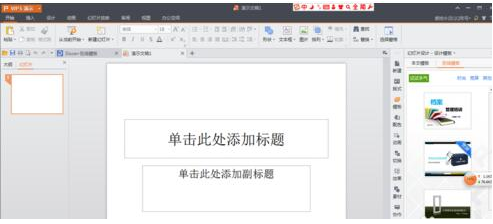
如何制作ppt幻燈片系統(tǒng)軟件圖解1
2.在打開的ppt中點擊“視圖”,選擇“幻燈片母版”打開。
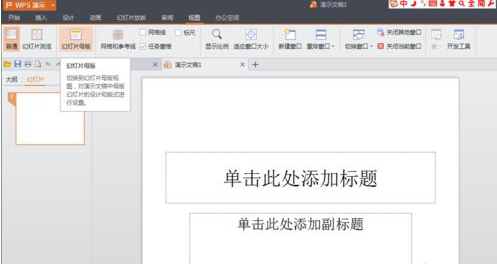
如何制作ppt幻燈片系統(tǒng)軟件圖解2
3.添加背景,點擊“插入”,選擇“圖片”為母版添加背景圖片。
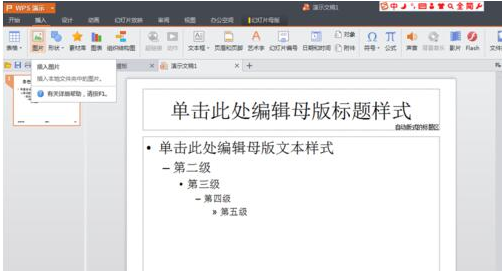
如何制作ppt幻燈片系統(tǒng)軟件圖解3
4.圖片插入完畢后,把鼠標放到圖片上,然后右鍵選擇“置于底層”
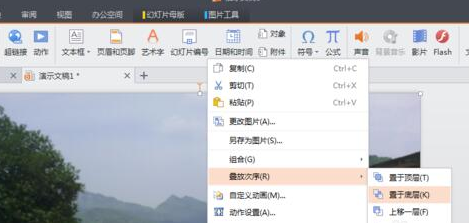
ppt幻燈片系統(tǒng)軟件圖解4
5.然后將需要的內(nèi)容輸入到幻燈片中。

如何制作ppt幻燈片系統(tǒng)軟件圖解5
6.內(nèi)容輸入完畢后,點擊“幻燈片母版”菜單,然后再點擊關(guān)閉按鈕。
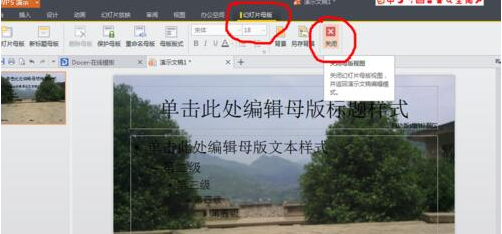
wps office 2016系統(tǒng)軟件圖解6
7.這時您的母版就已經(jīng)編輯好了,如果覺得哪里不合適您可以稍微進行一些微調(diào)。

ppt幻燈片系統(tǒng)軟件圖解7
8.鼠標右鍵工作區(qū)的左側(cè)選擇新建幻燈片,我們就可以看到新建的幻燈片就跟母版是一樣的了。
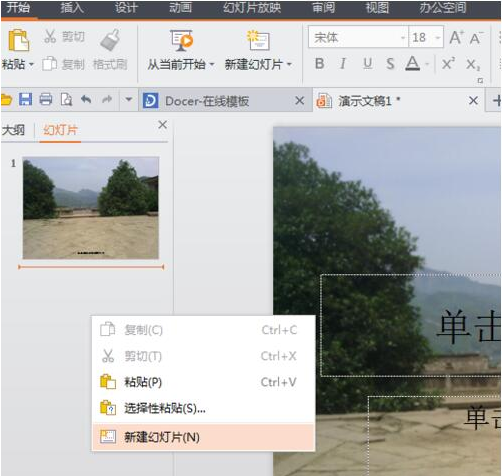
如何制作ppt幻燈片系統(tǒng)軟件圖解8
現(xiàn)在知道wps office 2016如何制作ppt幻燈片了吧。希望對你有幫助。








 蘇公網(wǎng)安備32032202000432
蘇公網(wǎng)安備32032202000432